
Enregistrer le nombre de feuilles imprimées
Imprimer plusieurs pages sur la même face d'une seule feuille ([Combination])
Plusieurs pages peuvent être réduites et imprimées sur le même côté d'une seule feuille de papier pour réduire le nombre de pages à imprimer.
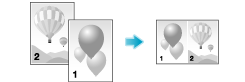
Dans [Combination] sous l'onglet [Layout], sélectionnez "N in 1". Par exemple, lorsque vous sélectionnez [9 in 1], chaque jeu de neuf pages est réduit puis imprimé sur la même face de la feuille.
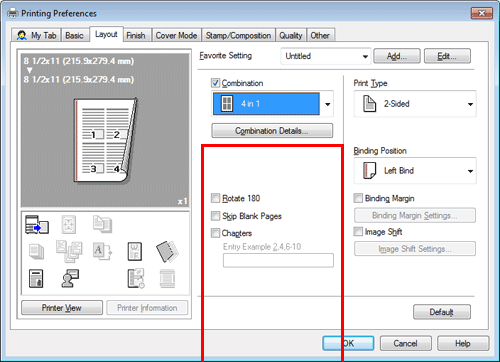
Si nécessaire, cliquez sur [Combination Details...] pour définir la disposition des pages et s'il faut insérer des bordures entre les pages.
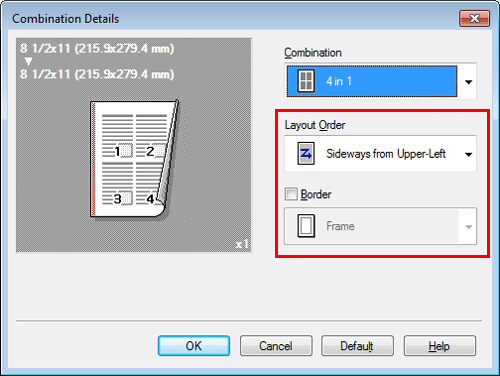
Réglages | Description |
|---|---|
[Layout Order] | Sélectionnez l'ordre de mise en page. |
[Border] | Cochez cette case lorsque vous voulez insérer des lignes entre les pages. En outre, sélectionnez le type de bordures dans [Frame] et [Line]. |
En combinant cette fonction à la fonction Impression recto-verso ([Print Type] : [2-Sided]), vous pouvez économiser plus de papier.
Imprimer sur les deux faces du papier ([2-Sided])
L'impression recto-verso permet de diviser par deux la consommation de papier.
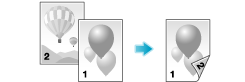
Dans [Print Type] de l'onglet [Layout], sélectionnez [2-Sided]. [2-Sided] est spécifié par défaut.

En associant cette fonction à la fonction Combinaison ([Combination] : "N in 1"), vous pouvez économiser plus de papier.
Ignorer les pages vierges ([Skip Blank Pages])
Les pages vierges de l'original sont ignorées lorsque l'original est imprimé. Vous pouvez réduire ainsi le nombre de feuilles imprimées.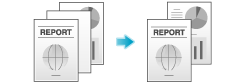
Dans l'onglet [Layout], cochez la case [Skip Blank Pages].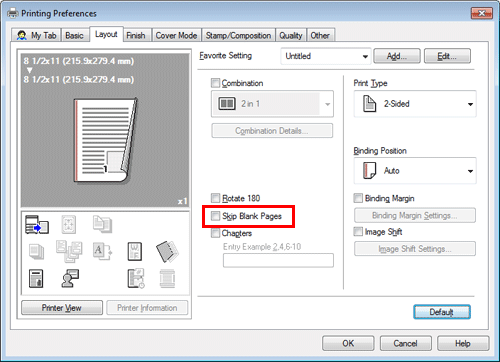
Pour certains originaux, les pages vierges sont également imprimées.
[Skip Blank Pages] est uniquement disponible en cas d'utilisation du pilote d'imprimante pour Windows.
